Como mixar músicas no iTunes: coisas que as pessoas devem saber
É bom ter uma ideia como mixar músicas no iTunes, especialmente se você gosta de ouvir uma variedade de músicas. O que pode ser mais adorável do que duas músicas combinadas para fazer uma boa música dançante? Se você simplificar, é uma produção de música que realmente daria ao público entusiasmo e energia adicional também. Como o ato é comum, existe um termo dado a essa técnica, que se chama crossfading.
Se você Apple Music ou o aplicativo iTunes, ele possui uma ferramenta integrada que pode ser usada para crossfading automático. Quando as músicas que você deseja combinar ou mixar têm o mesmo tempo e estilo, é possível criar uma lista de reprodução com fade cruzado misturando qualquer escolha de música.
Neste artigo, vamos aprender como mixar músicas no iTunes para criar qualquer tipo de música que todos possam curtir. Se você quer dançar com a energia mais alta que nunca tem tempo de inatividade, você tem que terminar este artigo até o final.
Guia de conteúdo Parte 1. Como criar um mix de músicas do iTunes?Parte 2. Qual é a melhor maneira de mixar músicas no iTunes?Parte 3. Para Resumir Tudo
Parte 1. Como criar um mix de músicas do iTunes?
Para começar a discussão, vamos falar sobre como mixar músicas no iTunes, essa técnica se chama crossfading e tem passos fáceis enquanto você usa o app iTunes.
Etapa 1. Arraste as músicas que deseja misturar e mesclar em uma lista de reprodução
É melhor que você já tenha um grupo de músicas em mente ou uma lista de reprodução antes de começar a mixar músicas no iTunes. No seu aplicativo iTunes, pressione a tecla Ctrl e segure por algum tempo enquanto pressiona simultaneamente a tecla N. Isso lhe daria uma nova lista de reprodução. Em seguida, a barra lateral será aberta na parte esquerda da interface, você deve dar um nome à sua lista de reprodução e começar a colocar músicas nela. Você também pode fazer ajustes nos arranjos das músicas arrastando ou usando a opção e clicando no botão destinado a Ordenação Manual. Você pode escolher como classificar as músicas no menu suspenso.
Etapa 2. Exibir e adicionar valores de BPM
Para sugerir beatmatching, você pode adicionar as informações de batidas por minuto às suas músicas.
- Para fazer isso, clique com o botão direito do mouse na faixa desejada e selecione a opção "Obter informações" que você pode ver no menu Arquivo.
- Vá e toque na guia Informações e digite o tempo na caixa BPM.
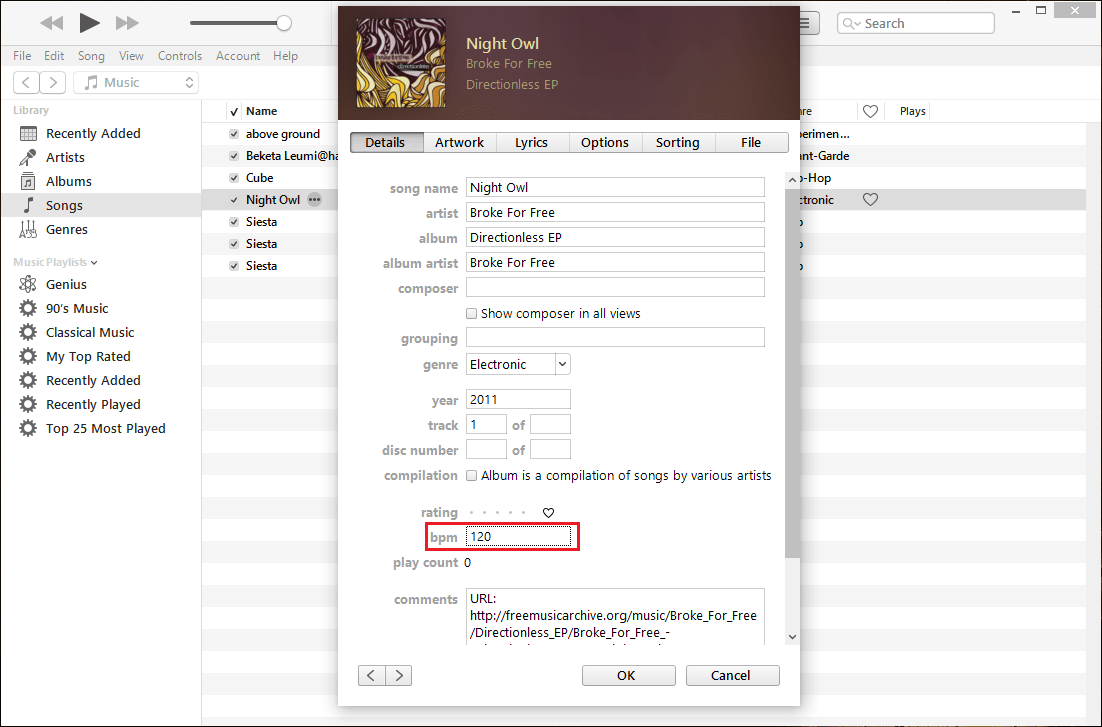
Para facilitar as coisas, você pode criar uma lista de reprodução em seu aplicativo iTunes e agrupar as músicas que têm o mesmo tempo.
- Vá para Arquivo > Novo > Lista de reprodução inteligente.
- A próxima coisa que você terá que fazer é clicar no menu suspenso da janela recém-aberta e selecionar BMP como valor de referência.
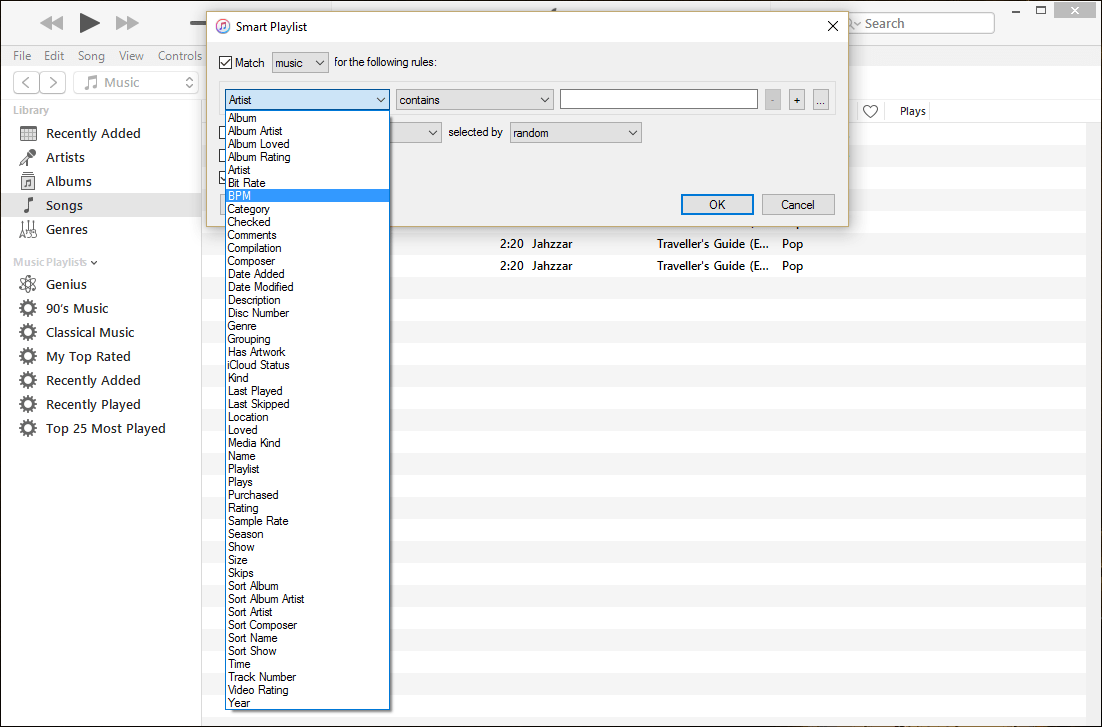
- Depois de fazer isso, você terá que determinar que tipo de classificação deseja. Você pode criar listas de reprodução para músicas que tenham um valor de BPM igual, menor ou maior que um número fornecido ou dentro de um intervalo desejado.
- Após fornecer todos os parâmetros desejados, basta clicar em "OK" e aguardar que sejam gerados os playlists de músicas que se encaixem nas características fornecidas.
Etapa 3. Ative o Crossfade no Apple Music
A terceira etapa de como mixar músicas no iTunes é habilitar o crossfading no aplicativo iTunes. Clique na opção Editar que você verá na barra de menus e, em seguida, escolha a opção Preferências e, em seguida, escolha a guia Reprodução. Em seguida, você deve tocar na caixa de seleção na parte esquerda das músicas do Crossfade para ativar o referido recurso. E então você pode começar a arrastar o controle deslizante para definir o comprimento do crossfade.
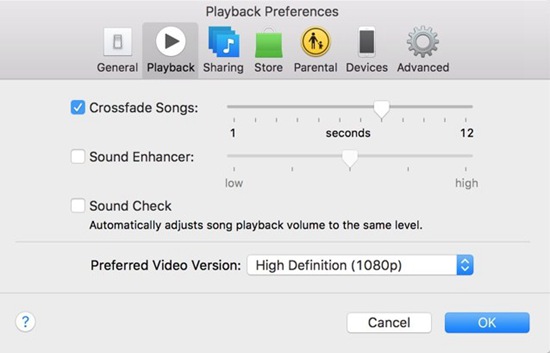
Etapa 4. Alterar hora inicial ou final da música
Em seguida, você pode ajustar os horários de início e término da música da lista de reprodução para pular introduções e ter finais de fade para fortalecer o desempenho do crossfading. Em seguida, comece a selecionar uma música e toque na opção Editar que você pode ver na barra de menus e, em seguida, toque na opção Obter informações e, em seguida, na guia Opções. Vá e toque nas caixas Start Time e Stop Time e agora você pode inserir o ajuste de tempo que você precisa ou deseja.

Passo 5. Concluído
Usando os controles padrão do iTunes, você pode selecionar e reproduzir sua lista de reprodução. À medida que a próxima música aparece gradualmente, cada música desaparece gradualmente no final. Ao fazer isso, você estará criando uma performance perfeita no estilo DJ sem usar software de DJ. Este recurso funciona com o recurso de reprodução aleatória do iTunes para adicionar um elemento realmente inesperado.
Parte 2. Qual é a melhor maneira de mixar músicas no iTunes?
A ideia de poder ouvir músicas da Apple Music offline é uma das melhores coisas, especialmente quando você ama fazer coisas com música, e o que mais se você pudesse misturar tudo para criar uma harmonia melhor? Este é um bom entretenimento que também é equivalente a um custo, é claro. Se você quiser ouvir as músicas do Apple Music enquanto estiver longe de uma conexão estável com a Internet, precisará se inscrever na plataforma. Mas e se você pudesse ouvir músicas do Apple Music sem gastar seu dinheiro? É mesmo possível? Quais são as probabilidades e as escolhas?
Para começar, nesta parte do artigo, falaremos sobre uma ferramenta que pode tornar isso possível. Dado que temos a ideia de como podemos descarregar as músicas e ouvi-las offline, também poderíamos estar a par de como misturar música no iTunes, aqui. Esta ferramenta é chamada de Conversor de música da Apple AMusicSoft. É conhecido por ser um dos melhores conversores profissionais que temos no mercado atualmente. E a melhor parte de usar esta ferramenta é que ela possui muitos recursos que podem ajudar muito a todos que gostam de curtir todos os gêneros musicais sem ter que encontrar nenhum tipo de limitação.
Um dos recursos mais notáveis do AMusicSoft Apple Music Converter é sua capacidade de remova o DRM da música do iTunes. Ele protege os arquivos de serem distribuídos ilegalmente sem o devido consentimento dos criadores originais. No entanto, se for determinado que os arquivos ou arquivos de música que você vai converter são apenas para uso pessoal, o DRM pode ser removido junto com o processo de conversão. Você também pode escolher vários formatos de arquivo oferecidos pela ferramenta. Com sua ajuda, você pode converter arquivos de música do Apple Music para muitos formatos mais flexíveis compatíveis com muitos MP3 players.
Além dos discutidos acima, também é garantido que você economizará muito se optar por usar o AMusicSoft Apple Music Converter. Já que, com a ajuda da ferramenta, agora é possível baixar e tocar músicas do Apple Music mesmo quando estiver offline, não há necessidade de assinar a versão premium do aplicativo. Isso também significa que você economizará algum dinheiro do cronograma de pagamento mensal da assinatura do aplicativo.
E não é só o dinheiro que você vai economizar, você também tem a chance de economizar tempo convertendo manualmente cada arquivo para a saída desejada. De acordo com os usuários, o AMusicSoft Apple Music Converter pode converter 16 vezes mais rápido do que conversores profissionais básicos. O uso desta ferramenta é a coisa mais sensata a se fazer. A ferramenta também é fácil de usar e tem uma interface muito simples, para poder saber os passos sobre como podemos fazer isso, veja a lista abaixo.
- Para começar, baixe e instale o AMusicSoft Apple Music Converter no seu computador.
Download grátis Download grátis
- Você precisa encontrar a opção de adicionar arquivos para prosseguir com a adição de todas as músicas do Apple Music que deseja converter. Você também pode permitir que o conversor profissional escaneie seu dispositivo em busca de possíveis músicas que você deseja converter.

- Agora, você pode começar a criar uma pasta na qual todos os arquivos convertidos serão salvos. Você pode renomear a pasta com base em sua preferência pessoal ou pode usar informações padrão, como título da música, nome do álbum ou até mesmo o nome do cantor ou gênero da música.

- O último que você precisa fazer é clicar na aba Convert e esperar até que o AMusicSoft Apple Music Converter tenha terminado de converter todas as suas músicas escolhidas. Em apenas alguns minutos, você poderá aproveitar músicas que são compatíveis com a maioria dos MP3 players que temos hoje.

Parte 3. Para Resumir Tudo
Esperamos ter dado a você uma ideia de como mixar músicas no iTunes e finalmente integrar todas as edições que você queria em uma música dance ou qualquer música que você quisesse misturar com outra. O uso de conversores profissionais como o Conversor de música da Apple AMusicSoft pode realmente tornar as coisas mais rápidas e eficientes, no mínimo.
As pessoas também leram
- [Correção] O aplicativo iTunes não pode ser iniciado corretamente
- Como encontrar as músicas mais tocadas da Apple Music
- Correções fáceis para o erro “iTunes Get Album Artwork Gone”
- Como consertar meu iTunes não reconhece meu iPod
- Como se livrar do iPhone que não está tocando: coisas a saber
- Os 4 principais métodos para curtir música no Samsung Galaxy
- Principais sites para baixar música de fundo para apresentação
Robert Fabry é um blogueiro fervoroso e um entusiasta que gosta de tecnologia, e talvez ele possa contagiá-lo compartilhando algumas dicas. Ele também é apaixonado por música e escreveu para a AMusicSoft sobre esses assuntos.